MacのiTunesで行なったiOSのバックアップデータを削除する方法のご紹介です。
スマホの利用状況にもよりますが、iOSのバックアップファイルは結構容量を喰うので、不要なバックアップがないかを定期的にチェックして削除すると良いです。
iOSのバックアップファイルの容量確認
iCouldではなくMacにバックアップファイルを作成した場合、システム情報アプリケーションを起動すれば、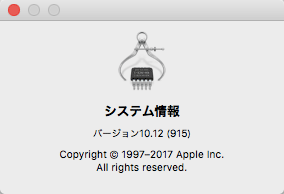
現在のバックアップファイル(iOSファイル)の容量を確認することができます。
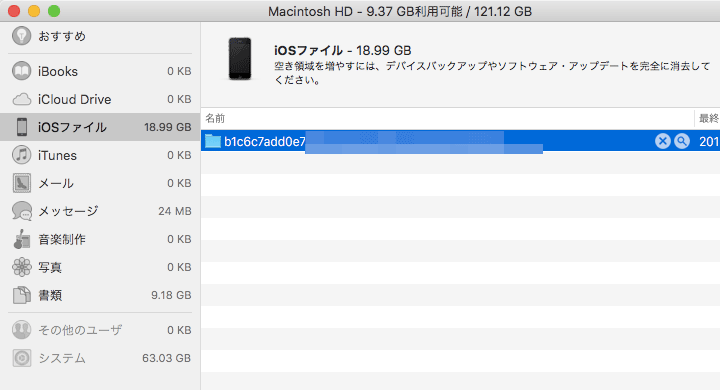
また、iOSのバックアップファイル自体は以下の場所に保存されています。
/Users/ユーザー名/Library/Application Support/MobileSync/Backup/
iTunesでiOSのバックアップファイルの削除
iOSのバックアップファイルを削除するため、iTunesを起動して「環境設定」をクリックします。(バックアップ削除の時は、iPhoneとMacをUSBで接続しておく必要はありません。)
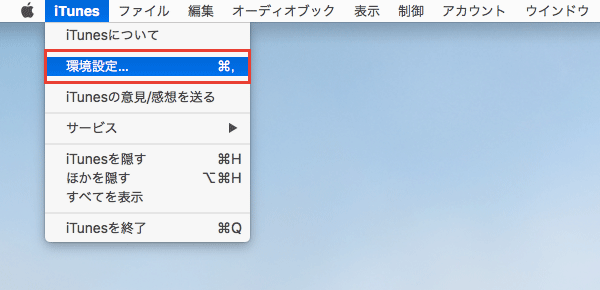
「デバイス」をクリックします。
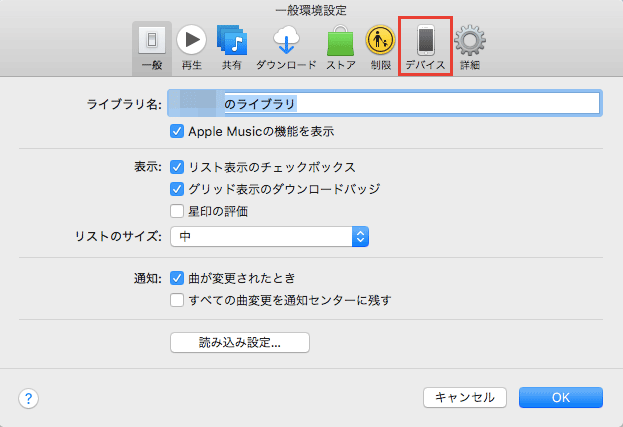
表示されたバックアップファイルの中から①削除したいものを選択して、②「バックアップを削除」ボタンをクリックします。
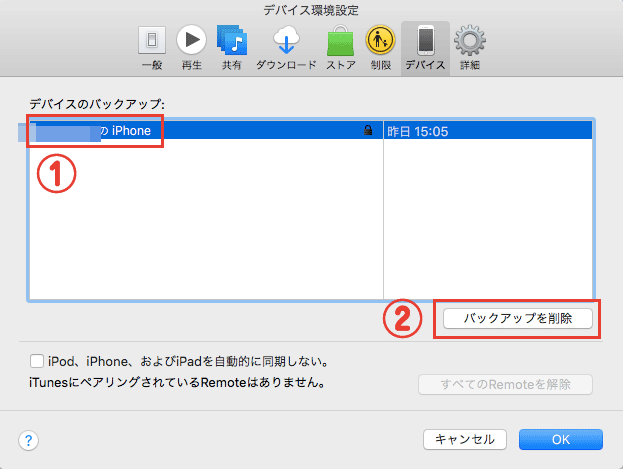



コメント